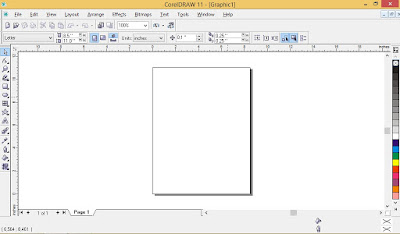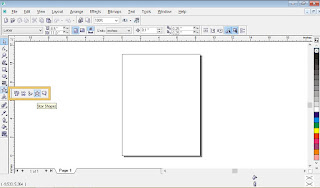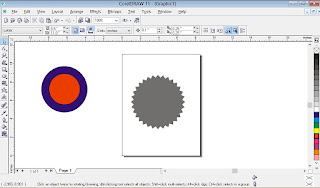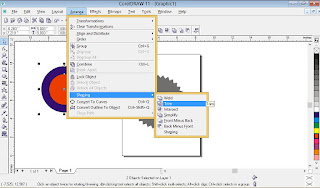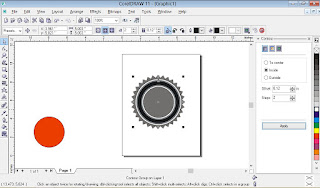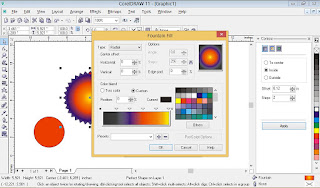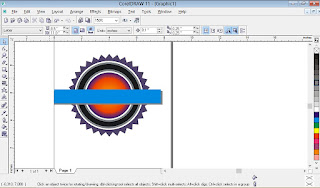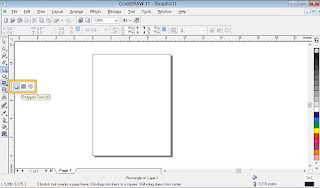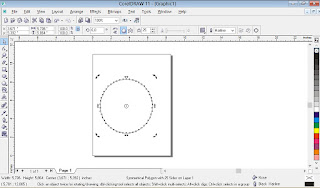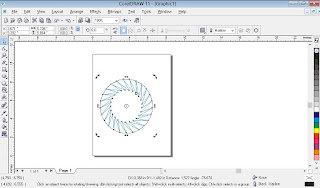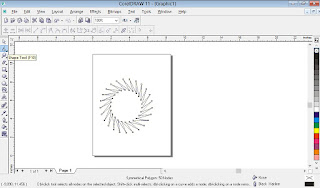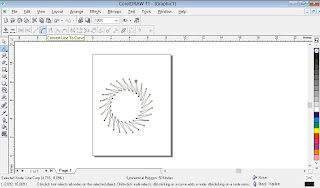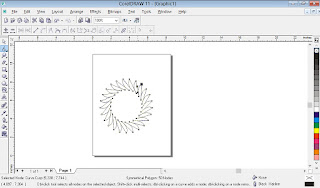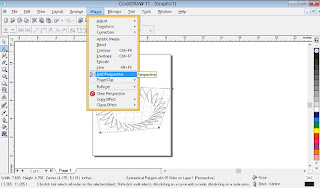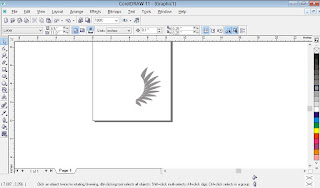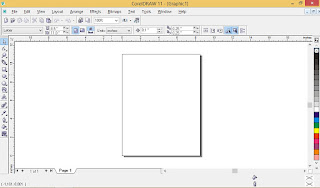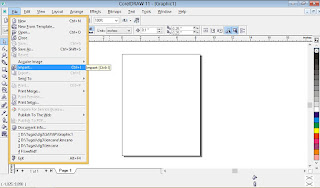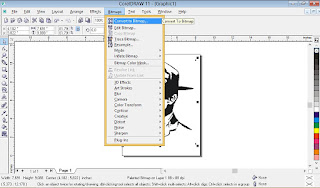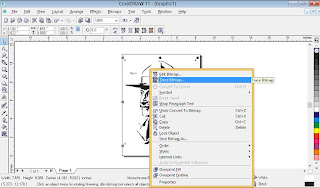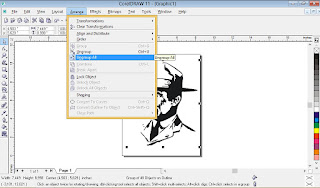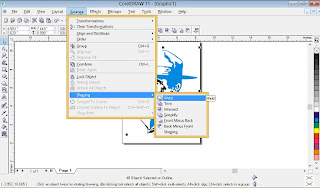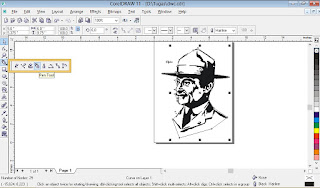bissmillah
berjumpa lagi dengan tugas yang selalu menemani minggu-minggu baik ke depan maupun dari belakangan hari
kali ini saya mendapatkan tugas untuk membuat Lencana,Sayap, dan Typography
oke langsung saja tampa basa basi berikut adalah tutorialnya
-pembuatan Lencana
langkah pertama anda harus membuka lembar baru di corel draw
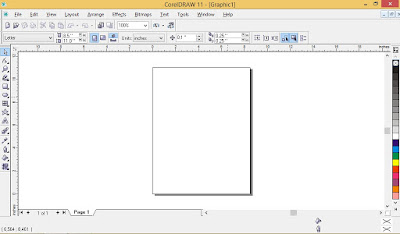
kemudian klik star shapes
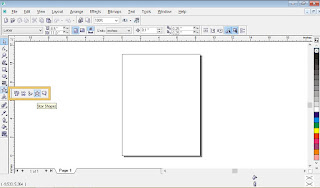
buat duri pada sisi sesuai keinginan disini saya mebuatnya 32

kemudian buat lingkaran sama sisi dengan menekan tombol CTRL pada Keyboard
buat 2 warna yang berbedan kemudian select kedua lingkaran tersebut dan tekan E, C pada keyboard tujuannya untuk mebuatnya sama rata di tengah-tengah
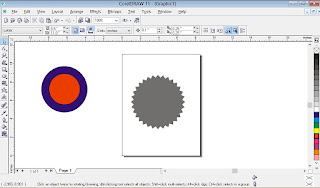
kemudian klik menu Arrange > shaping > Trim
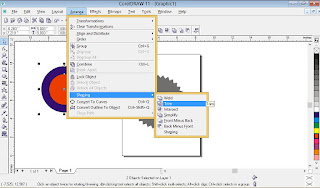
lalu hasil dari trim tersebut tepatkan seperti gambar dan dan klik menu Effects > Contour > Inside dengan step : 2, Offset : 0,07 cm
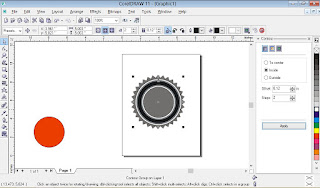
beri warna pada bintang 32 sesuka hati

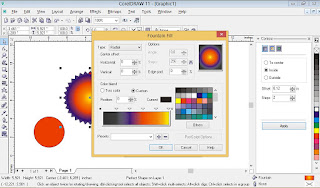
kemudian buat persegi panjang tempatkan di tengah-tengah dan beri nama sesuka kalian
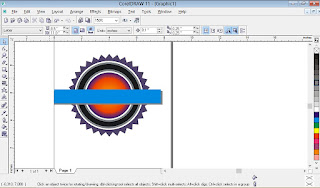
dan inilah hasil dari lencana

-pembuatan sayap
buka terlebih dahulu corel draw kalian dan klik Polygon Tool
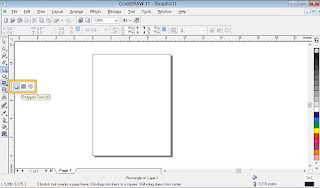
kemudian buat sebanyak 25 sisi lihat pada gambar
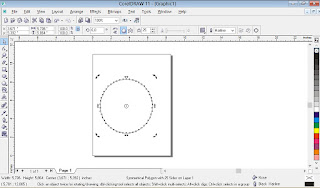
lalu tahan dan tarik salah satu kotak disisi dan arahkan kedalam seperti pada gambar
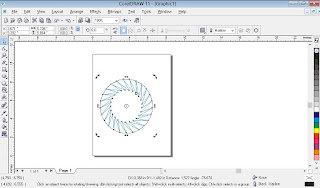
kemudian klik Shape Tool lalu akan mucul 2 kotak hitam dan disini kreatif kalian yang mempengaruhi hasil kalian
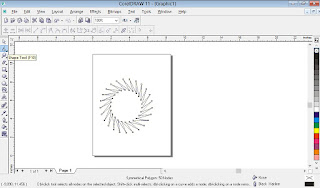
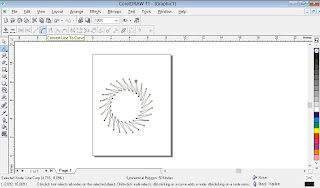
dan hasilnya akan seperti ini
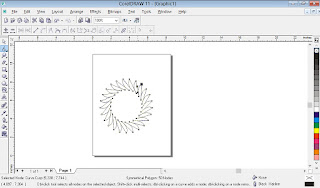
kemdian klik menu Effects > add Perspective
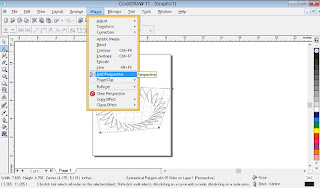
kemdian abil sisi sayap mana yang akan kalian pakai dengan cara trim beberapa gambar yang bertujuan untuk memotong. untuk lebih jelas lihat gambar




kemudian beri warna sesuka hati kalian
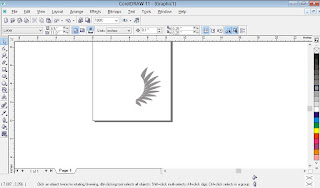
dan klik copy lalu paste dan hasil dari paste mirror kan untuk hasil seperti ini

- pembuatan Typography
buka lembar baru di corel draw kalian
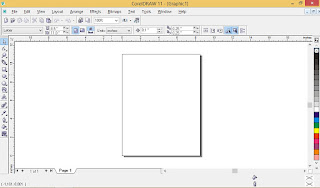
import foto mana yang akan kalian buat dengan cara klik menu file > Import
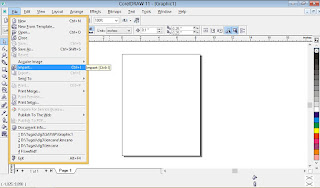
lalu klik menu Bitmaps > convert to bitmap
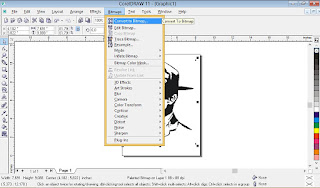
lalu klik kanan dan klik Trace Bitmap
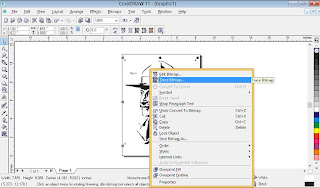
lalu klik Arrange > Ungroup All
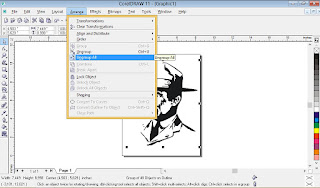
lalu beri warna pada salah satu bertujuan untuk membedakan
kemudian klik menu Arrange > Shaping > Weld
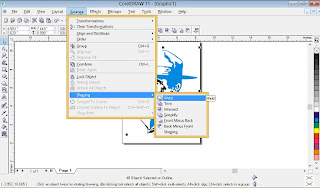
kemudian klik pentool dan buat garis dengan mengintari satiap sisi gambar
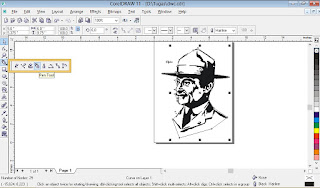
kemduan klik efek teks dan dekatkan pada sisi hingga berubah menjasi ada tulisan AB dan masukan teks sesuka kalian